Excel常规操作与简单函数
- 格式:pptx
- 大小:1.18 MB
- 文档页数:83
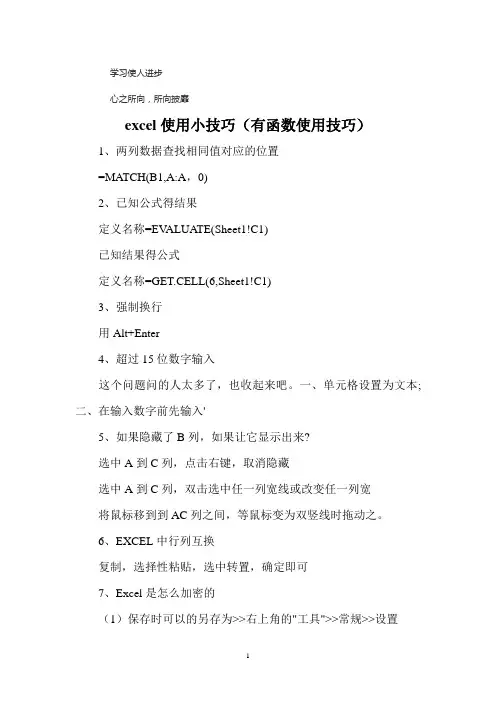
学习使人进步心之所向,所向披靡excel使用小技巧(有函数使用技巧)1、两列数据查找相同值对应的位置=MATCH(B1,A:A,0)2、已知公式得结果定义名称=EV ALUATE(Sheet1!C1)已知结果得公式定义名称=GET.CELL(6,Sheet1!C1)3、强制换行用Alt+Enter4、超过15位数字输入这个问题问的人太多了,也收起来吧。
一、单元格设置为文本;二、在输入数字前先输入'5、如果隐藏了B列,如果让它显示出来?选中A到C列,点击右键,取消隐藏选中A到C列,双击选中任一列宽线或改变任一列宽将鼠标移到到AC列之间,等鼠标变为双竖线时拖动之。
6、EXCEL中行列互换复制,选择性粘贴,选中转置,确定即可7、Excel是怎么加密的(1)保存时可以的另存为>>右上角的"工具">>常规>>设置(2)工具>>选项>>安全性8、关于COUNTIFCOUNTIF函数只能有一个条件,如大于90,为=COUNTIF(A1:A10,">=90")介于80与90之间需用减,为=COUNTIF(A1:A10,">80")-COUNTIF(A1:A10,">90")9、根据身份证号提取出生日期(1)=IF(LEN(A1)=18,DATE(MID(A1,7,4),MID(A1,11,2),MID(A1,13,2)),IF( LEN(A1)=15,DATE(MID(A1,7,2),MID(A1,9,2),MID(A1,11,2)),"错误身份证号"))(2)=TEXT(MID(A2,7,6+(LEN(A2)=18)*2),"#-00-00")*110、想在SHEET2中完全引用SHEET1输入的数据工作组,按住Shift或Ctrl键,同时选定Sheet1、Sheet2。

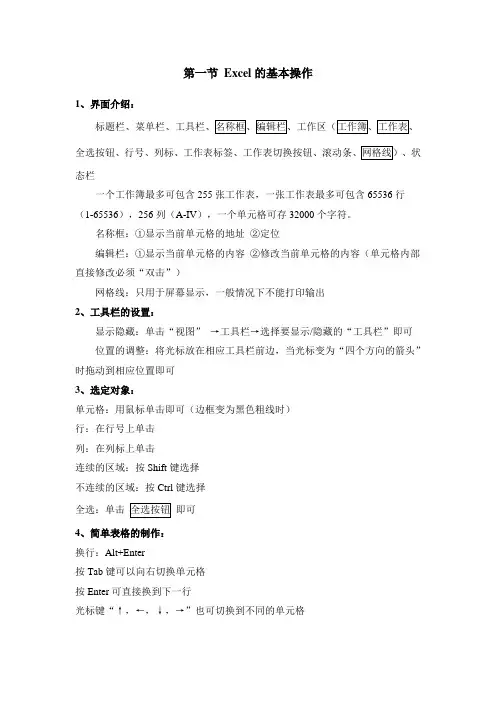
第一节Excel的基本操作1、界面介绍:态栏一个工作簿最多可包含255张工作表,一张工作表最多可包含65536行(1-65536),256列(A-IV),一个单元格可存32000个字符。
名称框:①显示当前单元格的地址②定位编辑栏:①显示当前单元格的内容②修改当前单元格的内容(单元格内部直接修改必须“双击”)网格线:只用于屏幕显示,一般情况下不能打印输出2、工具栏的设置:显示隐藏:单击“视图”→工具栏→选择要显示/隐藏的“工具栏”即可位置的调整:将光标放在相应工具栏前边,当光标变为“四个方向的箭头”时拖动到相应位置即可3、选定对象:单元格:用鼠标单击即可(边框变为黑色粗线时)行:在行号上单击列:在列标上单击连续的区域:按Shift键选择不连续的区域:按Ctrl键选择全选:单击即可4、简单表格的制作:换行:Alt+Enter按Tab键可以向右切换单元格按Enter可直接换到下一行光标键“↑,←,↓,→”也可切换到不同的单元格第二节内容的输入与删除1、内容的输入:选定单元格→输入内容→确定(回车)文字:左对齐数字:右对齐,精确位数为15位,超过11位时以科学计数法显示日期:输入当前日期“Ctrl+;”当前时间“Ctrl+ Shift+;”输入日期的格式:年/月/日,年-月-日时间格式:时:分:秒分数:输入0+空格→输入分数(如:1/2的输入:0 1/2)“0”及身份证号码的输入:先输入“单引号”后再输入注意:当单元格内容超出单元格宽度时会以“###”显示,将单元格宽度调整一下即可恢复2、内容的清除与删除:全部右侧单元格左移格式下方单元格上移内容(Delete)整行批注整列3、选项的使用、记忆式输入、选择列表、自动更正工具→选项(→编辑→记忆式键入)工具→自动更正选中相应单元格→右击→选择列表第三节移动、复制、插入、转置一、在同一个工作表中移动、复制:1、移动:选择内容→剪切→选择位置→粘贴将光标放于要移动内容所在单元格的边框上变为箭头时直接拖动即可2、复制:选择内容→复制→选择位置→粘贴将光标放于要移动内容所在单元格的边框上变为箭头时+Ctrl键拖动即可在不同的工作表间复制时,加上Alt+ Ctrl键+拖动即可二、在不同的工作表间的移动和复制:1、移动:鼠标拖动→单击“相应的工作表标签”→选择适合的位置2、复制:鼠标拖动→单击“相应的工作表标签”→选择适合的位置三、插入、转置1、插入:选择内容→Shift键+光标拖动2、转置复制、粘贴命令进行移动或复制时,选择位置时只需选择一个开始的单元格即可。
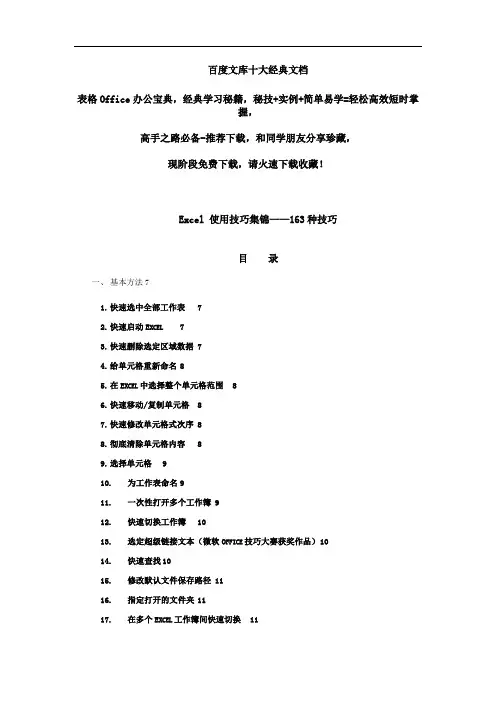
百度文库十大经典文档表格Office办公宝典,经典学习秘籍,秘技+实例+简单易学=轻松高效短时掌握,高手之路必备-推荐下载,和同学朋友分享珍藏,现阶段免费下载,请火速下载收藏!Excel 使用技巧集锦——163种技巧目录一、基本方法71.快速选中全部工作表72.快速启动E XCEL73.快速删除选定区域数据 74.给单元格重新命名85.在E XCEL中选择整个单元格范围86.快速移动/复制单元格87.快速修改单元格式次序 88.彻底清除单元格内容89.选择单元格910.为工作表命名911.一次性打开多个工作簿 912.快速切换工作簿1013.选定超级链接文本(微软O FFICE技巧大赛获奖作品)1014.快速查找1015.修改默认文件保存路径 1116.指定打开的文件夹1117.在多个E XCEL工作簿间快速切换1118.快速获取帮助1119.创建帮助文件的快捷方式1120.双击单元格某边移动选定单元格1221.双击单元格某边选取单元格区域1222.快速选定不连续单元格 1223.根据条件选择单元格1224.复制或移动单元格1225.完全删除E XCEL中的单元格1326.快速删除空行1327.回车键的粘贴功能1328.快速关闭多个文件1329.选定多个工作表1330.对多个工作表快速编辑 1431.移动和复制工作表1432.工作表的删除1433.快速选择单元格1434.快速选定E XCEL区域(微软O FFICE技巧大赛获奖作品)1535.备份工件簿1536.自动打开工作簿1537.快速浏览长工作簿1538.快速删除工作表中的空行1539.绘制斜线表头1640.绘制斜线单元格1641.每次选定同一单元格1642.快速查找工作簿1743.禁止复制隐藏行或列中的数据1744.制作个性单元格17二、数据输入和编辑技巧181.在一个单元格内输入多个值 182.增加工作簿的页数183.奇特的F4键184.将格式化文本导入E XCEL185.快速换行196.巧变文本为数字197.在单元格中输入0值198.将数字设为文本格式199.快速进行单元格之间的切换(微软O FFICE技巧大赛获奖作品)2010.在同一单元格内连续输入多个测试值2011.输入数字、文字、日期或时间2012.快速输入欧元符号2113.将单元格区域从公式转换成数值2114.快速输入有序文本2115.输入有规律数字2116.巧妙输入常用数据2217.快速输入特殊符号2218.快速输入相同文本2219.快速给数字加上单位2320.巧妙输入位数较多的数字2321.将WPS/W ORD表格转换为E XCEL工作表2322.取消单元格链接2423.快速输入拼音2424.插入“√”2425.按小数点对齐2426.对不同类型的单元格定义不同的输入法2427.在E XCEL中快速插入W ORD表格2528.设置单元格字体2529.在一个单元格中显示多行文字2530.将网页上的数据引入到E XCEL表格2531.取消超级链接2632.编辑单元格内容2633.设置单元格边框2634.设置单元格文本对齐方式2635.输入公式2636.输入人名时使用“分散对齐”(微软O FFICE技巧大赛获奖作品)2737.隐藏单元格中的所有值(微软O FFICE技巧大赛获奖作品)2738.恢复隐藏列2739.快速隐藏/显示选中单元格所在行和列(微软O FFICE技巧大赛获奖作品)2740.彻底隐藏单元格2841.用下拉列表快速输入数据2842.快速输入自定义短语2843.设置单元格背景色2944.快速在多个单元格中输入相同公式2945.同时在多个单元格中输入相同内容2946.快速输入日期和时间2947.将复制的单元格安全地插入到现有单元格之间2948.在E XCEL中不丢掉列标题的显示3049.查看与日期等效的序列数的值3050.快速复制单元格内容3051.使用自定义序列排序(微软O FFICE技巧大赛获奖作品)3052.快速格式化E XCEL单元格3053.固定显示某列3154.在E XCEL中快速编辑单元格3155.使用自动填充快速复制公式和格式3156.为单元格添加批注3157.数据自动输入3258.在E XCEL中快速计算一个人的年龄3259.快速修改单元格次序3260.将网页上的数据引入到E XCEL表格中331.在网上发布E XCEL生成的图形332.创建图表连接符333.将E XCEL单元格转换成图片形式插入到W ORD中344.将W ORD内容以图片形式插入到E XCEL表格中345.将W ORD中的内容作为图片链接插入E XCEL表格中346.在独立的窗口中处理内嵌式图表357.在图表中显示隐藏数据 358.在图表中增加文本框359.建立文本与图表文本框的链接3510.给图表增加新数据系列 3511.快速修改图表元素的格式3612.创建复合图表3613.对度量不同的数据系列使用不同坐标轴3614.将自己满意的图表设置为自定义图表类型3715.复制自定义图表类型3716.旋转三维图表3717.拖动图表数据点改变工作表中的数值3818.把图片合并进你的图表 3819.用图形美化工作表3820.让文本框与工作表网格线合二为一3921.快速创建默认图表3922.快速创建内嵌式图表3923.改变默认图表类型3924.快速转换内嵌式图表与新工作表图表4025.利用图表工具栏快速设置图表4026.快速选取图表元素4027.通过一次按键创建一个E XCEL图表4128.绘制平直直线411.巧用IF函数清除E XCEL工作表中的0 412.批量求和423.对相邻单元格的数据求和424.对不相邻单元格的数据求和 425.利用公式来设置加权平均436.自动求和437.用记事本编辑公式438.防止编辑栏显示公式439.解决SUM函数参数中的数量限制4410.在绝对与相对单元引用之间切换4411.快速查看所有工作表公式4412.实现条件显示44五、数据分析和管理技巧451.管理加载宏452.在工作表之间使用超级连接 453.快速链接网上的数据464.跨表操作数据465.查看E XCEL中相距较远的两列数据466.如何消除缩位后的计算误差(微软O FFICE技巧大赛获奖作品)477.利用选择性粘贴命令完成一些特殊的计算478.W EB查询479.在E XCEL中进行快速计算4810.自动筛选前10个4811.同时进行多个单元格的运算(微软O FFICE技巧大赛获奖作品)4812.让E XCEL出现错误数据提示4813.用“超级连接”快速跳转到其它文件49六、设置技巧491.定制菜单命令492.设置菜单分隔线503.备份自定义工具栏504.共享自定义工具栏505.使用单文档界面快速切换工作簿506.自定义工具栏按钮50一、基本方法1.快速选中全部工作表右键单击工作窗口下面的工作表标签,在弹出的菜单中选择“选定全部工作表”命令即可()。
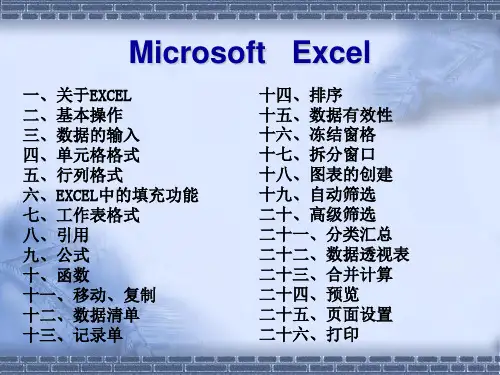
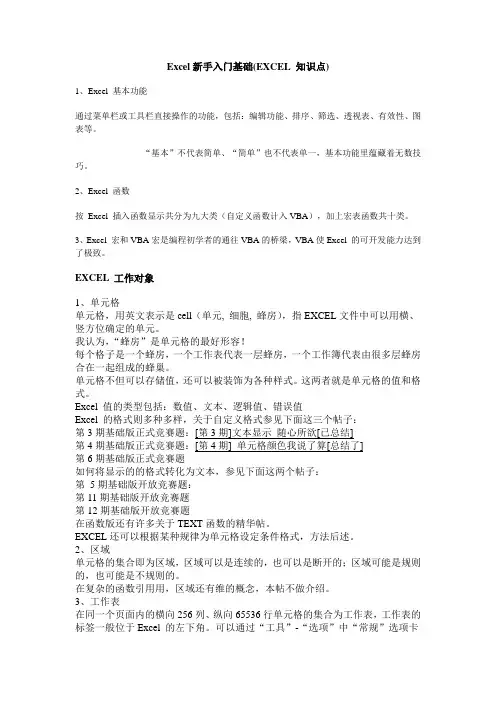
Excel新手入门基础(EXCEL 知识点)1、Excel 基本功能通过菜单栏或工具栏直接操作的功能,包括:编辑功能、排序、筛选、透视表、有效性、图表等。
------“基本”不代表简单、“简单”也不代表单一,基本功能里蕴藏着无数技巧。
2、Excel 函数按Excel 插入函数显示共分为九大类(自定义函数计入VBA),加上宏表函数共十类。
3、Excel 宏和VBA宏是编程初学者的通往VBA的桥梁,VBA使Excel 的可开发能力达到了极致。
EXCEL 工作对象1、单元格单元格,用英文表示是cell(单元, 细胞, 蜂房),指EXCEL文件中可以用横、竖方位确定的单元。
我认为,“蜂房”是单元格的最好形容!每个格子是一个蜂房,一个工作表代表一层蜂房,一个工作簿代表由很多层蜂房合在一起组成的蜂巢。
单元格不但可以存储值,还可以被装饰为各种样式。
这两者就是单元格的值和格式。
Excel 值的类型包括:数值、文本、逻辑值、错误值Excel 的格式则多种多样,关于自定义格式参见下面这三个帖子:第3期基础版正式竞赛题:[第3期]文本显示随心所欲[已总结]第4期基础版正式竞赛题:[第4期] 单元格颜色我说了算[总结了]第6期基础版正式竞赛题如何将显示的的格式转化为文本,参见下面这两个帖子:第5期基础版开放竞赛题:第11期基础版开放竞赛题第12期基础版开放竞赛题在函数版还有许多关于TEXT函数的精华帖。
EXCEL还可以根据某种规律为单元格设定条件格式,方法后述。
2、区域单元格的集合即为区域,区域可以是连续的,也可以是断开的;区域可能是规则的,也可能是不规则的。
在复杂的函数引用用,区域还有维的概念,本帖不做介绍。
3、工作表在同一个页面内的横向256列、纵向65536行单元格的集合为工作表,工作表的标签一般位于Excel 的左下角。
可以通过“工具”-“选项”中“常规”选项卡设置新建工作簿中工作表的数量,新工作簿中的工作表标签一般为“sheet1”、“sheet2”……一个Excel 文件称为一个工作簿,从Excel 97开始,一个工作簿拥有的工作表数量不再受限制。
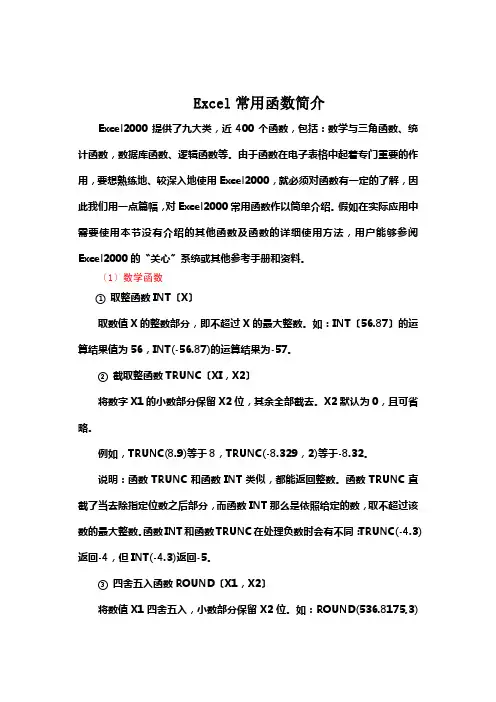
Excel常用函数简介Excel2000提供了九大类,近400个函数,包括:数学与三角函数、统计函数,数据库函数、逻辑函数等。
由于函数在电子表格中起着专门重要的作用,要想熟练地、较深入地使用Excel2000,就必须对函数有一定的了解,因此我们用一点篇幅,对Excel2000常用函数作以简单介绍。
假如在实际应用中需要使用本节没有介绍的其他函数及函数的详细使用方法,用户能够参阅Excel2000的〝关心〞系统或其他参考手册和资料。
〔1〕数学函数①取整函数INT〔X〕取数值X的整数部分,即不超过X的最大整数。
如:INT〔56.87〕的运算结果值为56,INT(-56.87)的运算结果为-57。
②截取整函数TRUNC〔XI,X2〕将数字X1的小数部分保留X2位,其余全部截去。
X2默认为0,且可省略。
例如,TRUNC(8.9)等于8,TRUNC(-8.329,2)等于-8.32。
说明:函数TRUNC和函数INT类似,都能返回整数。
函数TRUNC直截了当去除指定位数之后部分,而函数INT那么是依照给定的数,取不超过该数的最大整数。
函数INT和函数TRUNC在处理负数时会有不同:TRUNC(-4.3)返回-4,但INT(-4.3)返回-5。
③四舍五入函数ROUND〔X1,X2〕将数值X1四舍五入,小数部分保留X2位。
如:ROUND(536.8175,3)等于536.818。
④求余数函数MOD〔x,y〕返回数字X除以y得到的余数。
如:MOD(5,2)等于1。
⑤圆周率函数PI( )取圆周率π的近似值3.141592654〔没有参数〕。
⑥随机数函数RAND〔〕产生一个0和1之间的随机数〔没有参数〕。
⑦求平方根函数SQRT〔X〕返回正值X的平方根。
如:SQRT〔9〕等于3。
〔2〕统计函数①求平均值AVERAGE〔X1,X2,…〕返回所列范畴中所有数值的平均值。
最多可有30个参数,参数X1,X2…能够是数值、单元格区域或区域名字。
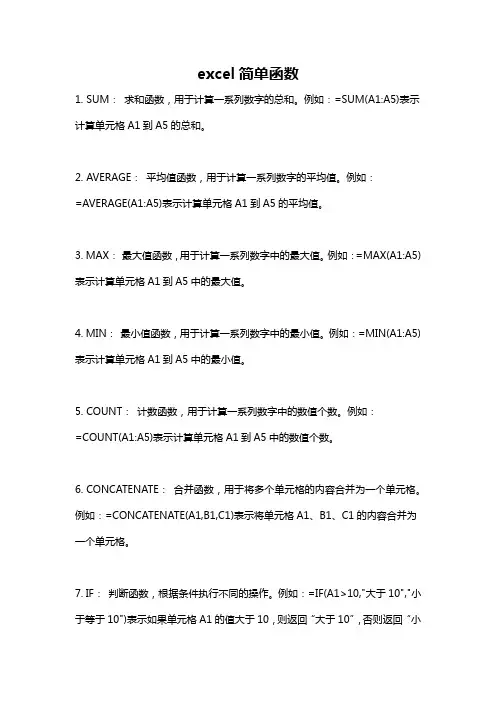
excel简单函数1. SUM:求和函数,用于计算一系列数字的总和。
例如:=SUM(A1:A5)表示计算单元格A1到A5的总和。
2. AVERAGE:平均值函数,用于计算一系列数字的平均值。
例如:=AVERAGE(A1:A5)表示计算单元格A1到A5的平均值。
3. MAX:最大值函数,用于计算一系列数字中的最大值。
例如:=MAX(A1:A5)表示计算单元格A1到A5中的最大值。
4. MIN:最小值函数,用于计算一系列数字中的最小值。
例如:=MIN(A1:A5)表示计算单元格A1到A5中的最小值。
5. COUNT:计数函数,用于计算一系列数字中的数值个数。
例如:=COUNT(A1:A5)表示计算单元格A1到A5中的数值个数。
6. CONCATENATE:合并函数,用于将多个单元格的内容合并为一个单元格。
例如:=CONCATENATE(A1,B1,C1)表示将单元格A1、B1、C1的内容合并为一个单元格。
7. IF:判断函数,根据条件执行不同的操作。
例如:=IF(A1>10,"大于10","小于等于10")表示如果单元格A1的值大于10,则返回“大于10”,否则返回“小于等于10”。
8. ROUND:四舍五入函数,用于将数字四舍五入到指定的位数。
例如:=ROUND(A1,2)表示将单元格A1中的数字四舍五入到小数点后两位。
9. VLOOKUP:查找函数,用于在一个表格中查找指定的内容,并返回与之相关的值。
例如:=VLOOKUP(A1,B1:C5,2,FALSE)表示在单元格B1到C5的范围内查找A1的值,并返回与之相邻的第2列的值。
10. SUMIF:条件求和函数,用于根据指定的条件计算一系列数字的总和。
例如:=SUMIF(A1:A5,">10")表示计算单元格A1到A5中大于10的数值之和。

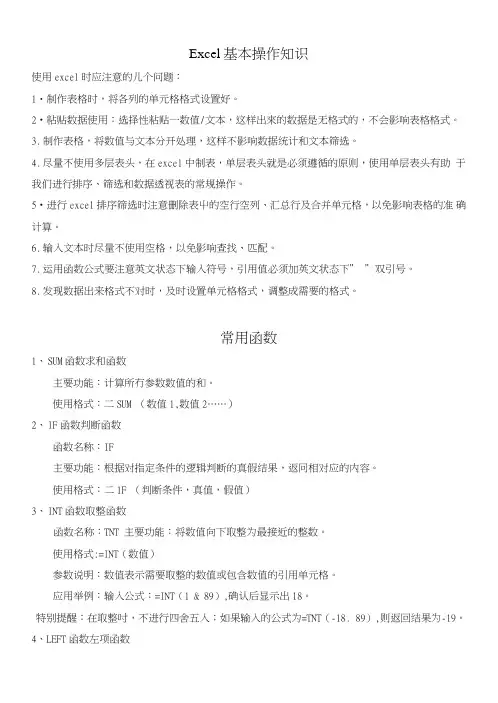
Excel基本操作知识使用excel时应注意的儿个问题:1・制作表格时,将各列的单元格格式设置好。
2•粘贴数据使用:选择性粘贴一数值/文本,这样出來的数据是无格式的,不会影响表格格式。
3.制作表格,将数值与文本分开处理,这样不影响数据统计和文本筛选。
4.尽量不使用多层表头,在excel中制表,单层表头就是必须遵循的原则,使用单层表头有助于我们进行排序、筛选和数据透视表的常规操作。
5•进行excel排序筛选时注意删除表屮的空行空列、汇总行及合并单元格,以免影响表格的准确计算。
6.输入文本时尽量不使用空格,以免影响查找、匹配。
7.运用函数公式要注意英文状态下输入符号,引用值必须加英文状态下” ”双引号。
8.发现数据出来格式不对时,及时设置单元格格式,调整成需要的格式。
常用函数1、SUM函数求和函数主要功能:计算所冇参数数值的和。
使用格式:二SUM (数值1,数值2……)2、IF函数判断函数函数名称:IF主要功能:根据对指定条件的逻辑判断的真假结果,返冋相对应的内容。
使用格式:二1F (判断条件,真值,假值)3、INT函数取整函数函数名称:TNT 主要功能:将数值向下取整为最接近的整数。
使用格式:=INT(数值)参数说明:数值表示需要取整的数值或包含数值的引用单元格。
应用举例:输入公式:=INT(1 & 89),确认后显示出18。
特别提醒:在取整吋,不进行四舍五入;如果输入的公式为=TNT(-18. 89),则返回结果为-19。
4、LEFT函数左项函数函数名称:LEFT主要功能:从一个文木字符串的第一个字符开始,截取指定数目的字符。
使用格式:二LEFT(字符串,截取数目)5、M ID函数屮间项函数middle函数名称:MID主要功能:从一个文本字符串的指定位置开始,截取指定数目的字符。
使用格式:二MID(字符吊,开始位置,截取数目)6、R IGHT函数右项函数函数名称:RIGHT主要功能:从一个文本字符串的最后一个字符开始,截取指定数目的字符。
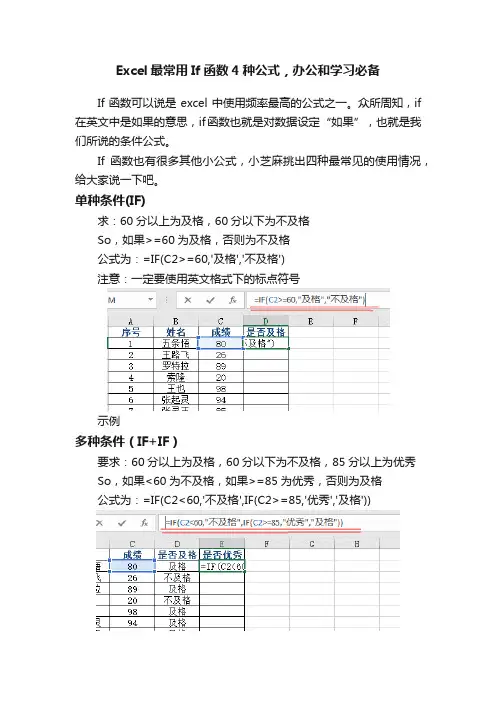
Excel最常用If函数4种公式,办公和学习必备
If函数可以说是excel中使用频率最高的公式之一。
众所周知,if 在英文中是如果的意思,if函数也就是对数据设定“如果”,也就是我们所说的条件公式。
If函数也有很多其他小公式,小芝麻挑出四种最常见的使用情况,给大家说一下吧。
单种条件(IF)
求:60分以上为及格,60分以下为不及格
So,如果>=60为及格,否则为不及格
公式为:=IF(C2>=60,'及格','不及格')
注意:一定要使用英文格式下的标点符号
示例
多种条件(IF+IF)
要求:60分以上为及格,60分以下为不及格,85分以上为优秀
So,如果<60为不及格,如果>=85为优秀,否则为及格
公式为:=IF(C2<60,'不及格',IF(C2>=85,'优秀','及格'))
示例
完成率(IFERROR)
用IFERROR函数,两个数除一下就可以啦
再把格式改为百分数
公式为:=IFERROR(C2/D2,'')
示例
判断(IF+AND)
要求:小于60还没有学习的朋友,需要提醒,其余不需要。
用IF+AND,代表两个函数同时成立
So,成绩<60,否学过,提醒为店铺,否则为不需要哇
公式为:=IF(AND(C2<60,D2='否'),'店铺','不需要哇')
示例
如果大家有什么问题或者其他方法,评论告诉小芝麻哦~。
Excel表格实用技巧大全一、让数据显示不同颜色在学生成绩分析表中,假如想让总分大于等于500分的分数以蓝色显示,小于500分的分数以红色显示。
操作的步骤如下:首先,选中总分所在列,执行“格式→条件格式”,在弹出的“条件格式”对话框中,将第一个框中设为“单元格数值”、第二个框中设为“大于或等于”,然后在第三个框中输入500,单击[格式]按钮,在“单元格格式”对话框中,将“字体”的颜色设置为蓝色,然后再单击[添加]按钮,并以同样方法设置小于500,字体设置为红色,最后单击[确定]按钮。
这时候,只要你的总分大于或等于500分,就会以蓝色数字显示,否则以红色显示。
二、将成绩合理排序假如需要将学生成绩按着学生的总分实行从高到低排序,当遇到总分一样的则按姓氏排序。
操作步骤如下:先选中所有的数据列,选择“数据→排序”,然后在弹出“排序”窗口的“主要关键字”下拉列表中选择“总分”,并选中“递减”单项选择框,在“次要关键字” 下拉列表中选择“姓名”,最后单击[确定]按钮。
三、分数排行:假如需要将学生成绩按着学生的总分实行从高到低排序,当遇到总分一样的则按姓氏排序。
操作步骤如下:先选中所有的数据列,选择“数据→排序”,然后在弹出“排序”窗口的“主要关键字”下拉列表中选择“总分”,并选中“递减”单项选择框,在“次要关键字” 下拉列表中选择“姓名”,最后单击[确定]按钮四、控制数据类型在输入工作表的时候,需要在单元格中只输入整数而不能输入小数,或者只能输入日期型的数据。
幸好Excel 2003具有自动判断、即时分析并弹出警告的功能。
先选择某些特定单元格,然后选择“数据→有效性”,在“数据有效性”对话框中,选择“设置”选项卡,然后在“允许”框中选择特定的数据类型,当然还要给这个类型加上一些特定的要求,如整数必须是介于某一数之间等等。
另外你能够选择“出错警告”选项卡,设置输入类型出错后以什么方式出现警告提示信息。
假如不设置就会以默认的方式打开警告窗口。
目录一、Excel简介及基本操作 ______________________________________________________ 11、Excel是什么 (1)2、Excel的启动及界面介绍 (1)3、文字和数据的输入特点 (1)4、自动填充功能 (2)二、简单计算及公式计算 _______________________________________________________ 41、简单计算 (4)2、创建公式计算 (4)3、利用公式 (7)4、公式的自动填充 (7)5、相对引用和绝对引用 (8)三、单元格的格式设置 _________________________________________________________ 91、数字不同的格式 (9)2、对齐与合并 (10)3、工作簿保护,工作表保护 (11)4、字体,边框、图案等 (15)四、函数的使用______________________________________________________________ 151、函数的使用 (15)五、建立图表________________________________________________________________ 191、柱形图的生成 (22)2、定义图表类型 (24)六、工作表管理______________________________________________________________ 261、拆分窗口、冻结窗格(表头) (26)2、数据的排序 (27)3、数据的筛选 (29)七、分类汇总________________________________________________________________ 311、什么是分类汇总? (31)2、分类汇总的步骤是: (32)八、数据透视图______________________________________________________________ 341、何为数据透视表?有什么作用? (34)2、如何建立数据透视表 (34)3、数据透视表的部分操作 (37)一、Excel简介及基本操作1、Excel是什么Excel是微软公司出品的Office系列办公软件中的一个组件,确切地说,它是一个电子表格软件,可以用来制作电子表格、完成许多复杂的数据运算,进行数据的分析和预测并且具有强大的制作图表的功能!2、Excel的启动及界面介绍(1)、工作簿与工作表●Excel会给新文件取名BOOK1,BOOK2,扩展名xls.●一个工作簿中可以有多个工作表。
EXCEL中的文本操作技巧与实例在日常办公中,处理文本数据是不可避免的,而Excel则是处理这些数据的得力助手。
本文将围绕一些实用的文本操作技巧,帮助你在Excel中高效地管理和编辑文本。
使用文本函数Excel中有众多内置的文本函数,可以帮助用户进行各种文本操作。
以下几种函数在工作中尤其常用。
1.CONCATENATE函数这个函数能够将多个单元格中的文本合并为一个。
其基本语法为:CONCATENATE(text1,text2,...)例如,如果A1单元格内容为“你好”,B1单元格内容为“世界”,使用=CONCATENATE(A1,B1),结果将是“你好世界”。
在较新版本的Excel 中,使用=A1&B1也能实现相同效果。
2.LEFT、MID和RIGHT函数这几个函数可以用来提取文本中的特定部分。
LEFT(text,num_chars):从左侧提取指定数量的字符。
MID(text,start_num,num_chars):从指定位置开始提取指定数量的字符。
RIGHT(text,num_chars):从右侧提取指定数量的字符。
例如,若单元格A1包含“数据分析”,=LEFT(A1,2)将返回“数据”,而=MID(A1,3,2)将返回“分”。
3.LEN和FIND函数LEN(text)用于计算文本的长度,而FIND(find_text,within_text,[start_num])可以找到特定字符或字符串在文本中的位置。
这两个函数常常配合使用,以便更好地处理文本。
例如,=LEN(A1)可以告诉你单元格中有多少个字符,而=FIND("分析",A1)则能返回字符“分析”在单元格A1第一个位置的索引值。
文本格式化在Excel中,文本的格式化可以极大地提升数据的可读性。
格式化不仅仅是改变字体或颜色,还可以通过一些简单的操作来改变文本结构。
1.大小写转换在Excel中,可以使用UPPER、LOWER和PROPER函数来进行大小写转换。
excel公式计算(免费)EXCEL的常用计算公式大全一、单组数据加减乘除运算:①单组数据求加和公式:=(A1+B1)举例:单元格A1:B1区域依次输入了数据10和5,计算:在C1中输入 =A1+B1 后点击键盘“Enter(确定)”键后,该单元格就自动显示10与5的和15。
②单组数据求减差公式:=(A1-B1)举例:在C1中输入 =A1-B1 即求10与5的差值5,电脑操作方法同上;③单组数据求乘法公式:=(A1*B1)举例:在C1中输入 =A1*B1 即求10与5的积值50,电脑操作方法同上;④单组数据求乘法公式:=(A1/B1)举例:在C1中输入 =A1/B1 即求10与5的商值2,电脑操作方法同上;⑤其它应用:在D1中输入=A1^3 即求5的立方(三次方);在E1中输入 =B1^(1/3)即求10的立方根小结:在单元格输入的含等号的运算式,Excel中称之为公式,都是数学里面的基本运算,只不过在计算机上有的运算符号发生了改变---- “×”与“*”同、“÷”与“/”同、“^”与“乘方”相同,开方作为乘方的逆运算,把乘方中和指数使用成分数就成了数的开方运算。
这些符号是按住电脑键盘“Shift”键同时按住键盘第二排相对应的数字符号即可显示。
如果同一列的其它单元格都需利用刚才的公式计算,只需要先用鼠标左键点击一下刚才已做好公式的单元格,将鼠标移至该单元格的右下角,带出现十字符号提示时,开始按住鼠标左键不动一直沿着该单元格依次往下拉到你需要的某行同一列的单元格下即可,即可完成公司自动复制,自动计算。
二、多组数据加减乘除运算:①多组数据求加和公式:(常用) 举例说明:=SUM(A1:A10),表示同一列纵向从A1到A10的所有数据相加; =SUM(A1:J1),表示不同列横向从A1到J1的所有第一行数据相加;②多组数据求乘积公式:(较常用)举例说明:=PRODUCT(A1:J1)表示不同列从A1到J1的所有第一行数据相乘;=PRODUCT(A1:A10)表示同列从A1到A10的所有的该列数据相乘;③多组数据求相减公式:(很少用) 举例说明:=A1-SUM(A2:A10)表示同一列纵向从A1到A10的所有该列数据相减;=A1-SUM(B1:J1)表示不同列横向从A1到J1的所有第一行数据相减;④多组数据求除商公式:(极少用) 举例说明:=A1/PRODUCT(B1:J1)表示不同列从A1到J1的所有第一行数据相除; =A1/PRODUCT(A2:A10)表示同列从A1到A10的所有的该列数据相除;三、其它应用函数代表:①平均函数 =AVERAGE(:);②最大值函数 =MAX (:);③最小值函数 =MIN (:);④统计函数 =COUNTIF(:):举例:Countif ( A1:B5,”>60”) 说明:统计分数大于60分的人数,注意,条件要加双引号,在英文状态下输入。